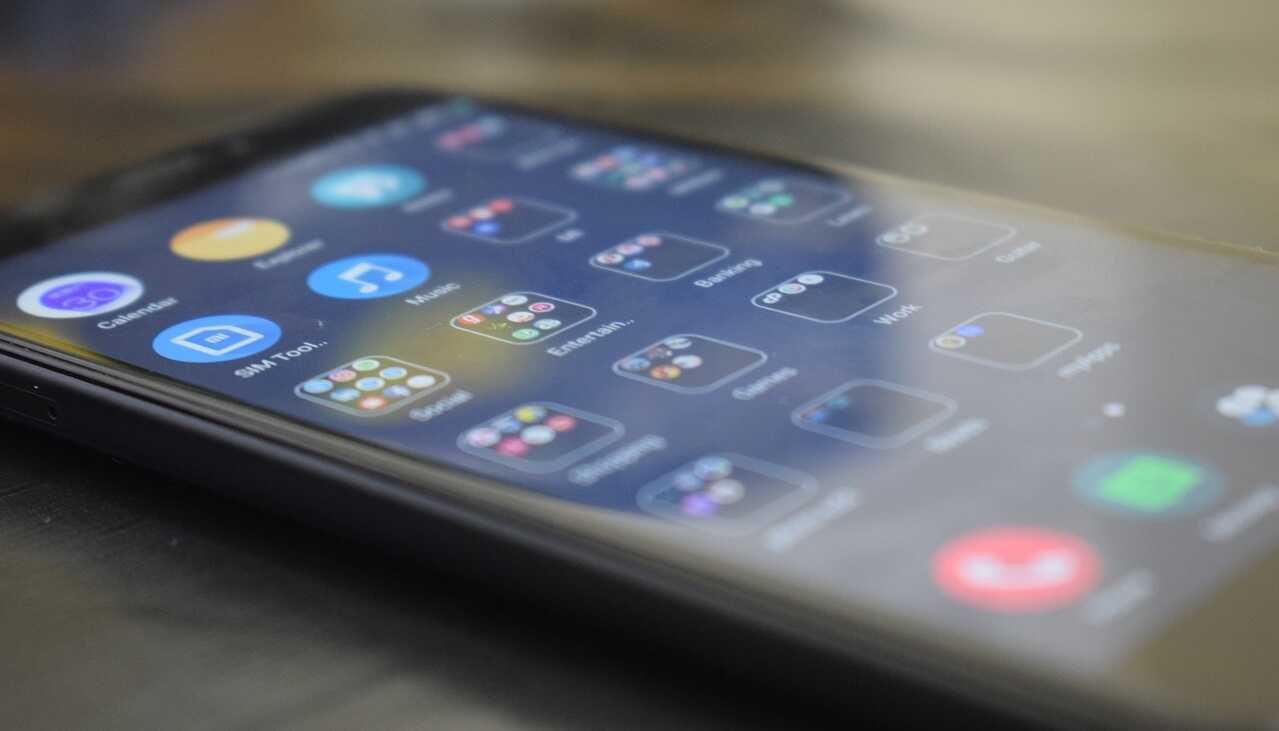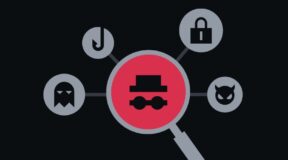Vous venez d’acheter un tout nouveau smartphone Xiaomi ? Le démarrer pour la première fois vous offre une expérience passionnante, mais vous êtes également confronté à une tâche ardue. Si vous vous demandez comment configurer correctement votre nouveau smartphone, vous êtes au bon endroit. Dans cet article, nous allons vous expliquer comment configurer votre smartphone Xiaomi Redmi.
Configurer votre smartphone Xiaomi Redmi
Vous pouvez trouver toutes les étapes que vous devez suivre pour configurer votre smartphone Xiaomi. Notez que si vous suivez attentivement toutes les étapes, vous ne rencontrerez aucun problème lors de la configuration de votre smartphone Xiaomi.
1. Appuyez sur le bouton d’alimentation
La première chose que vous devez faire est de localiser le bouton d’alimentation sur votre appareil. Une fois que vous l’avez localisé, vous devez appuyer dessus et le maintenir enfoncé jusqu’à ce que l’appareil vibre et affiche le logo Xiaomi. Vous pouvez maintenant relâcher le bouton et le processus de configuration va démarrer.
Si votre appareil exécute MIUI 13, le logo MIUI 13 apparaîtra et vous pourrez appuyer sur l’icône > pour continuer. Si votre appareil exécute une ancienne version de MIUI, ne vous inquiétez pas, car le processus est le même.
2. Choisissez votre langue
Votre téléphone Xiaomi est livré avec plusieurs langues au choix. Par défaut, l’anglais est présélectionnée, mais vous pouvez passer au français, arabe et à d’autres langues étrangères. De plus, vous pouvez augmenter/diminuer la taille du texte de votre appareil en appuyant sur l’option tout en bas de l’écran.
3. Choisissez votre région
Vous pouvez changer de région assez facilement pendant le processus de configuration du téléphone Xiaomi. Une fois que vous avez sélectionné la région, l’appareil prendra quelques secondes pour passer au menu suivant.
4. Acceptez les termes et conditions de Xiaomi
La prochaine étape est la section Termes et conditions du processus de configuration. Même si cela peut sembler « ennuyeux » pour certains, nous vous invitons à parcourir attentivement les termes pour éviter tout conflit/problème futur. Par exemple, la lecture de la politique de confidentialité de Xiaomi vous informera des données que l’appareil collectera.
Une fois que vous avez fini de lire les conditions générales, cliquez sur l’option de menu « J’ai lu et j’accepte les conditions d’utilisation et la politique de confidentialité » et appuyez sur la flèche > pour continuer.
5. Vérification de la carte SIM
Votre smartphone Xiaomi va maintenant vérifier si vous avez inséré une carte SIM dans l’appareil. Si vous l’avez déjà inséré, l’appareil passera à l’étape suivante. Cependant, si vous n’avez pas inséré de carte SIM, l’appareil vous demandera de le faire.
Si vous ne savez pas comment insérer votre carte SIM, vous pouvez consulter le manuel d’instructions fourni avec l’appareil dans la boîte. Si, toutefois, vous souhaitez continuer sans insérer de carte SIM, vous pouvez cliquer sur la flèche > pour ignorer cette étape (ou vous pouvez appuyer sur l’option Ignorer cette étape) et vous pouvez également insérer une carte SIM plus tard.
6. Connectez-vous au réseau
L’étape suivante vous permet de connecter votre smartphone Xiaomi à un réseau sans fil. Tous les réseaux sans fil disponibles seront affichés à l’écran et vous pourrez facilement vous connecter au réseau préféré en saisissant les informations d’identification. Les réseaux ouverts, cependant, peuvent être rejoints sans avoir à entrer de mot de passe. De plus, si vous ne voulez pas vous connecter à un réseau sans fil et souhaitez le faire plus tard, vous pouvez également ignorer cette étape.
7. Services Google
Étant donné que votre smartphone Xiaomi utilise le système d’exploitation Android, il est livré avec divers services Google préinstallés. Cependant, pour que les services Google fonctionnent correctement, le téléphone a besoin de votre autorisation, comme l’accès aux informations de localisation, l’autorisation d’envoyer des données d’utilisation et de diagnostic à Google, etc.
Nous vous suggérons de lire attentivement toutes les autorisations que Google vous demande d’accepter et de passer à l’étape suivante.
8. Définissez un mot de passe pour votre téléphone
En fonction de votre téléphone Xiaomi ou Redmi, il existe différentes façons de vous assurer que vous seul pouvez accéder à l’appareil. Pour ce faire, vous pouvez définir un mot de passe pour votre smartphone Xiaomi, qui sera nécessaire pour déverrouiller l’appareil.
Vous pouvez soit utiliser des mécanismes de sécurité traditionnels (PIN, modèle, mot de passe), et vous pouvez même utiliser la biométrie (visage ou empreinte digitale) pour déverrouiller votre téléphone Xiaomi.
Le réglage du verrouillage de l’écran est assez simple. Après avoir sélectionné votre mécanisme de verrouillage préféré parmi les trois options disponibles, votre appareil Xiaomi vous demandera de mémoriser votre mot de passe (ce qui est une suggestion assez évidente). Après cela, selon le type de lecteur d’empreintes digitales de votre téléphone Xiaomi (il peut s’agir d’un lecteur d’empreintes digitales monté à l’arrière, d’un lecteur d’empreintes digitales latéral ou d’un lecteur d’empreintes digitales intégré), vous devrez configurer votre empreinte digitale.
9. Paramètres supplémentaires
Bien que vous ayez presque terminé, certains paramètres supplémentaires ne doivent pas être ignorés. Dans le menu des paramètres supplémentaires, vous serez accueilli avec des options telles que l’activation et la désactivation des services de localisation, l’activation et la désactivation des publicités personnalisées, l’activation et la désactivation des mises à jour automatiques du système…
10. Sélectionnez le lanceur par défaut
Un autre choix que vous devez faire lors de la configuration de votre téléphone Xiaomi, c’est de choisir le style de lancement par défaut pour votre appareil. Vous avez le choix entre deux options : classique et tiroir d’applications.
Le lanceur Classic conserve tout sur l’écran d’accueil et ressemble plus ou moins au fonctionnement d’iOS. Le tiroir d’applications, quant à lui, fournit un écran d’accueil dédié que vous pouvez personnaliser à votre guise et dispose d’une pièce séparée pour toutes les applications que vous avez installées sur votre smartphone Xiaomi. Une fois que vous avez pris votre décision (que vous pourrez modifier ultérieurement), vous pouvez appuyer sur l’icône >.
11. Vous Smartphone est prêt !
Toutes nos félicitations! Vous avez terminé avec succès la configuration de votre smartphone Xiaomi. Appuyez simplement sur > une dernière fois avant d’accéder à l’écran d’accueil de votre appareil (le premier démarrage peut prendre quelques secondes).
![]()